Corel PaintShop Pro bietet eine Vielzahl an kreativen Möglichkeiten zur Bildbearbeitung, darunter auch faszinierende Zeichen- und Maltechniken. In dieser Anleitung werden wir einen Zeichnungseffekt auf ein Foto anwenden, um deinem Bild einen künstlerischen Touch zu verleihen. Lass uns direkt loslegen.
Wichtigste Erkenntnisse
- Corel PaintShop Pro ermöglicht es dir, verschiedene Zeichenstile wie Bleistiftzeichnungen anzuwenden.
- Mit Hilfe von Ebenen und Masken kannst du individuell gestalten und deine Komposition optimieren.
- Es gibt zahlreiche Einstellungsmöglichkeiten zur Anpassung der Effekte, wobei einige nicht-destruktiv gearbeitet werden können.
Schritt 1: Effektebibliothek aufrufen
Beginne damit, die Effektebibliothek in Corel PaintShop Pro zu öffnen. Hier findest du eine große Auswahl an kreativen Möglichkeiten, um dein Bild zu optimieren. Diese Bibliothek ist ein hervorragender Ausgangspunkt, um dich inspirieren zu lassen und verschiedene Effekte zu erkunden.
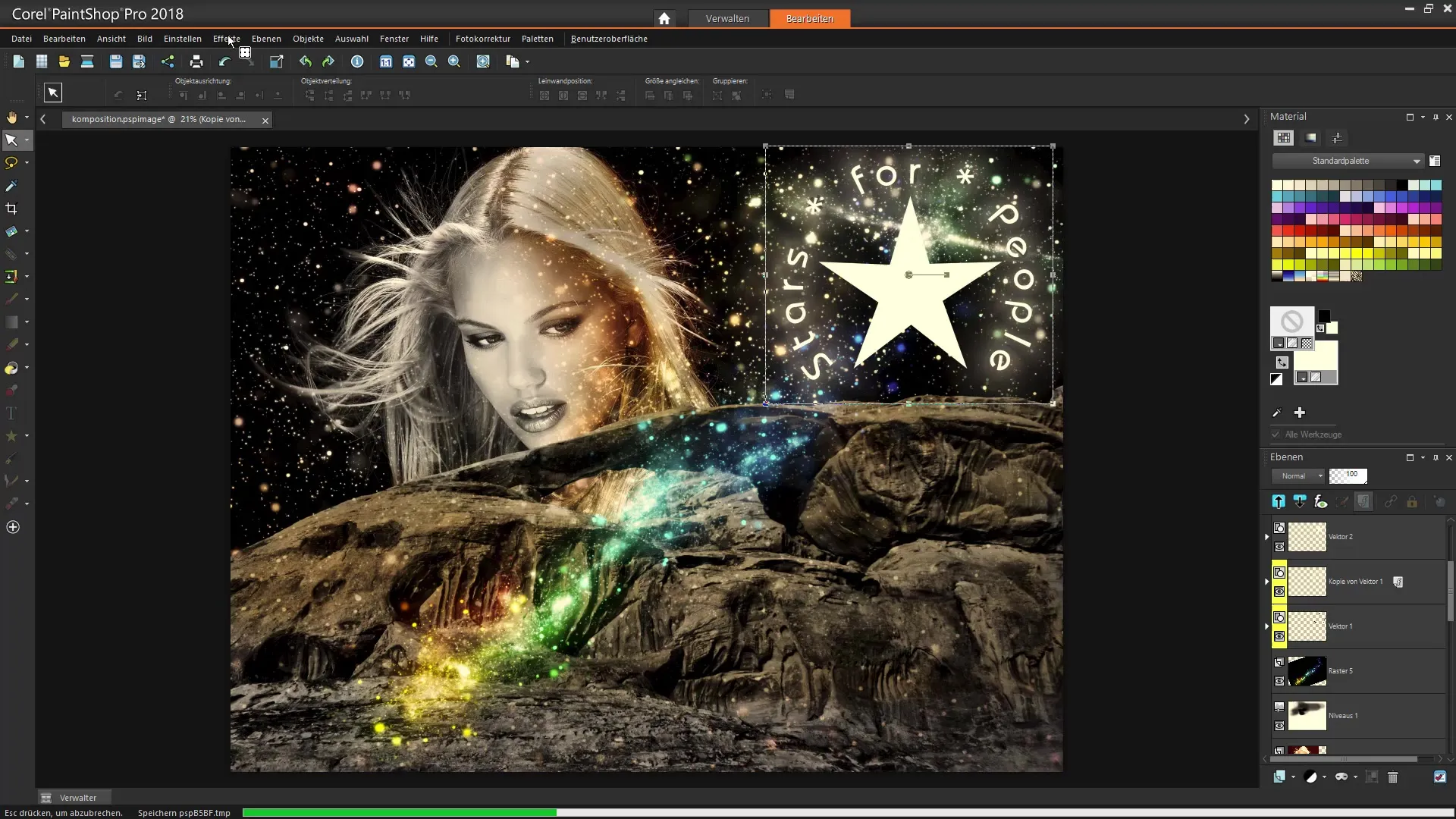
Schritt 2: Bild auswählen und öffnen
Wähle das Bild aus, das du bearbeiten möchtest. In diesem Beispiel öffnen wir ein Bild mit einer Dame, welches sich in den Projektdateien befindet. Du kannst einfach in den entsprechenden Ordner navigieren und das gewünschte Bild auswählen.
Schritt 3: Duplikate der Ebene anlegen
Um sicherzustellen, dass du dein originales Bild nicht veränderst, legst du eine Duplikat-Ebene an. Diese Duplikat-Ebene wird verwendet, um den Zeichen-Effekt anzuwenden, während du die originale Ebene für eventuelle Anpassungen erhältst.
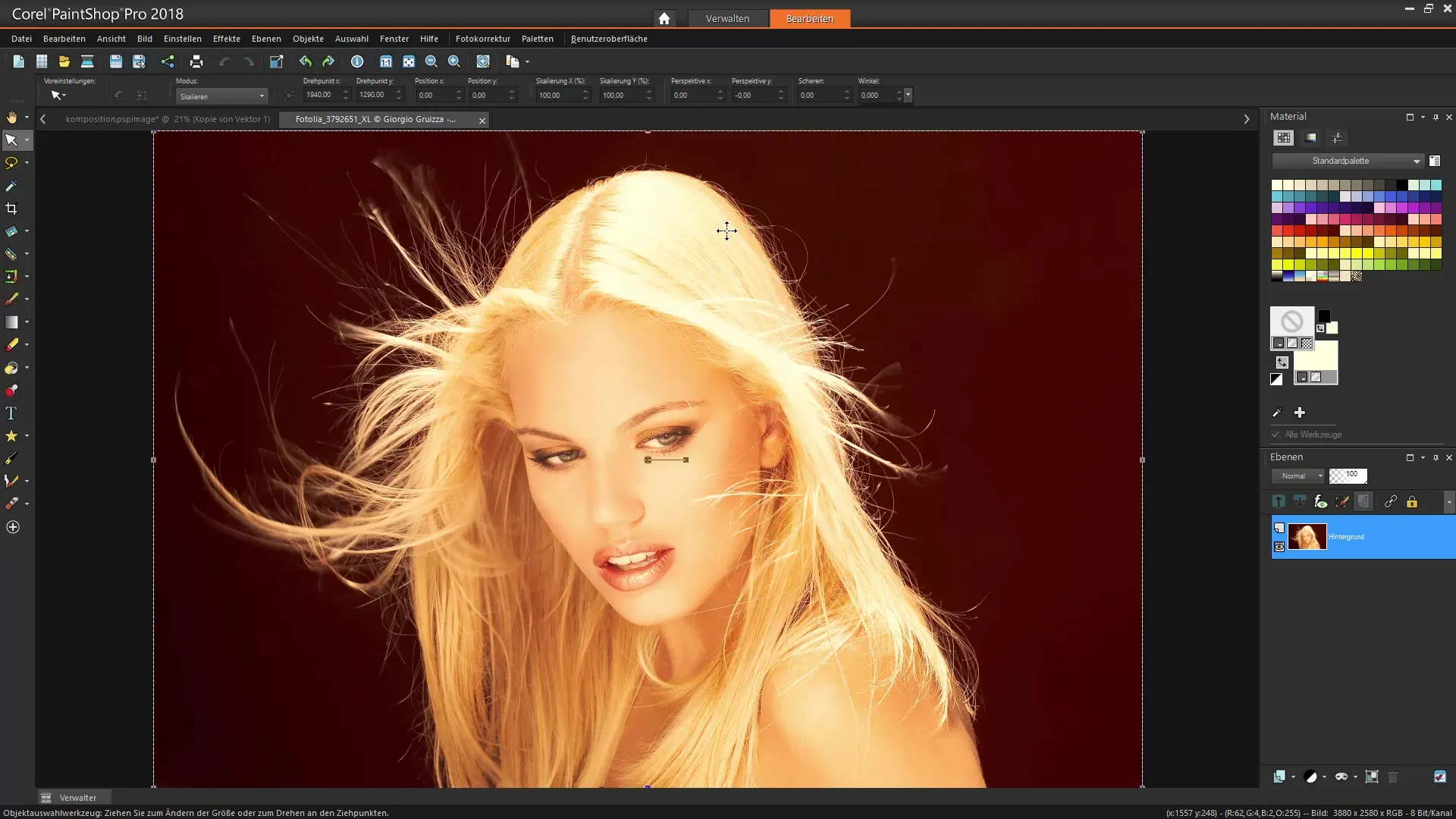
Schritt 4: Bleistiftzeichnung auswählen
Jetzt kannst du den Bleistiftzeichnungs-Effekt auf die Duplikat-Ebene anwenden. Gehe dazu zur Effektebibliothek und wähle den Bleistiftzeichnungs-Effekt aus. Du wirst sofort die künstlerische Transformation deines Bildes sehen.
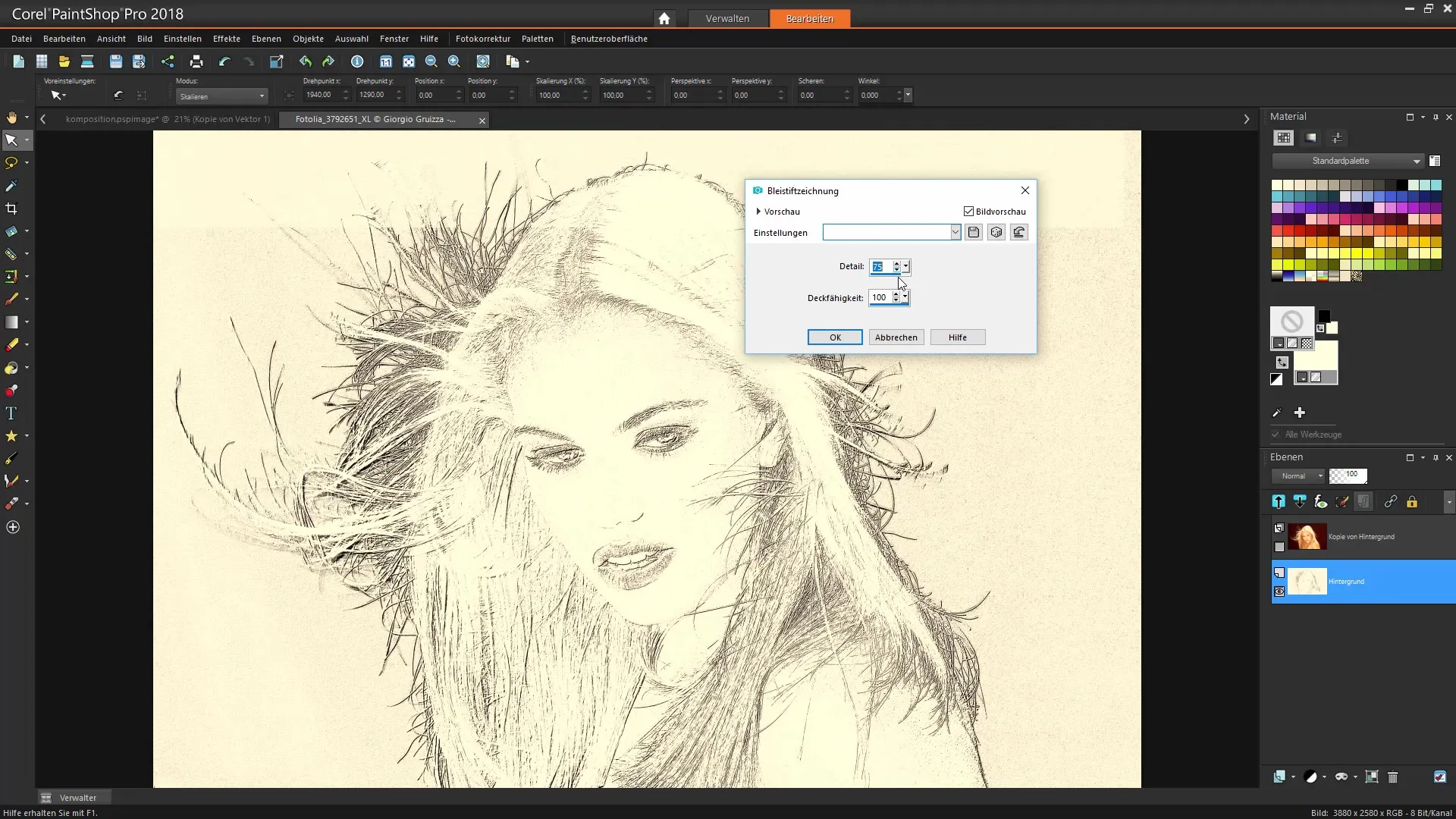
Schritt 5: Effekt anpassen
Im nächsten Schritt kannst du die Anpassungen des Effekts vornehmen. Setze die Deckfähigkeit auf 100%, um den vollen Effekt zu sehen. Je nach Präferenz kannst du die Deckkraft später anpassen, um subtile Veränderungen vorzunehmen.
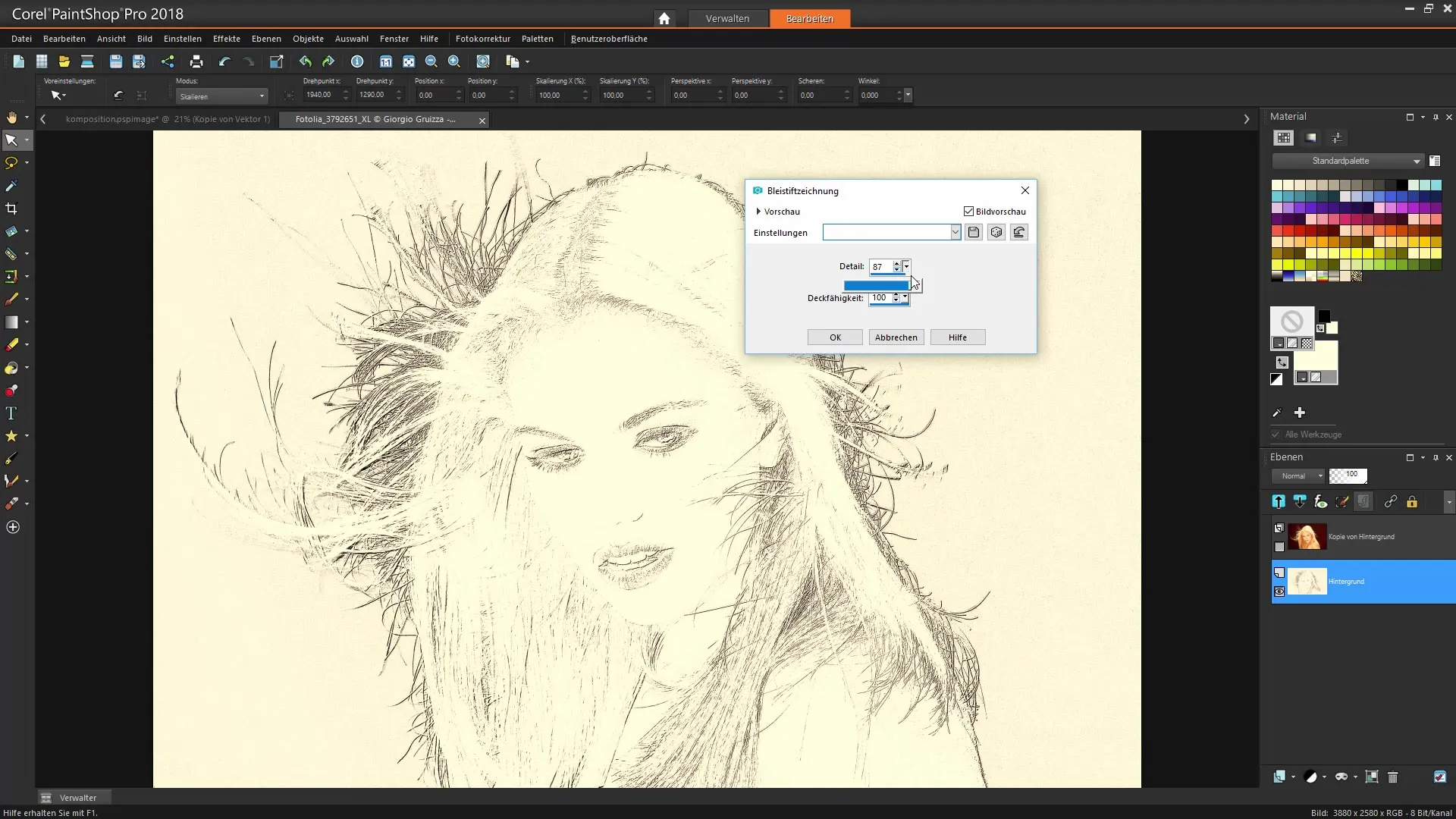
Schritt 6: Ebenenmaske hinzufügen
Um gezielt Einstellungen vorzunehmen, füge eine Ebenenmaske hinzu. Diese Maske hilft dir, bestimmte Bereiche deines Bildes zu maskieren oder sichtbar zu machen. So kannst du kreative Akzente setzen, die der Bearbeitung mehr Dimension verleihen.
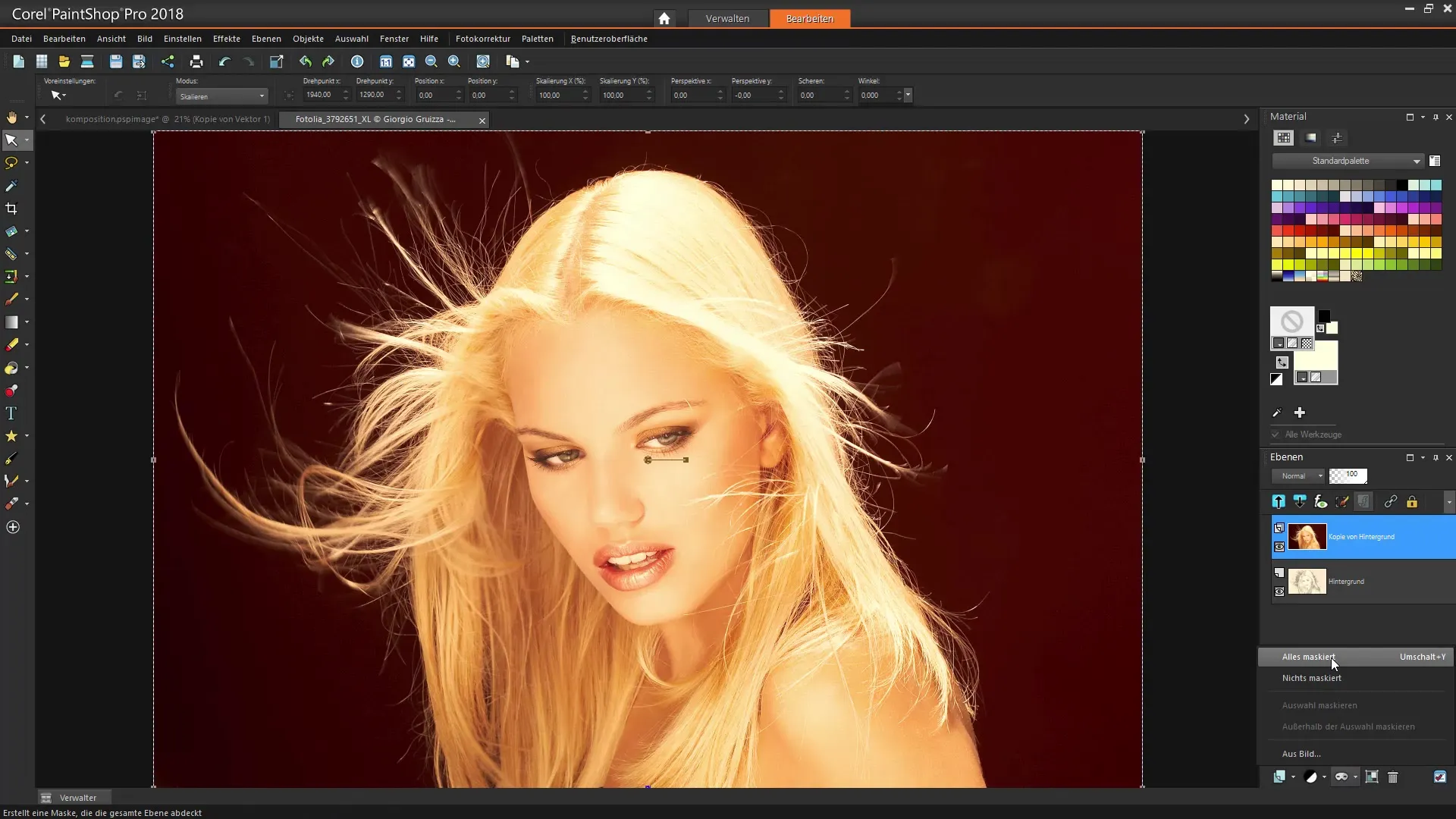
Schritt 7: Zeichnen mit der Pinselspitze
Wähle einen weichen Pinsel aus und beginne, Bereiche der maskierten Ebene frei zu zeichnen. Mit einer weißen Farbe kannst du bestimmte Teile des Bildes einblenden, um einen Überblendeffekt zu erzielen. Dies ermöglicht eine künstlerische Gestaltung ganz nach deinem Geschmack.
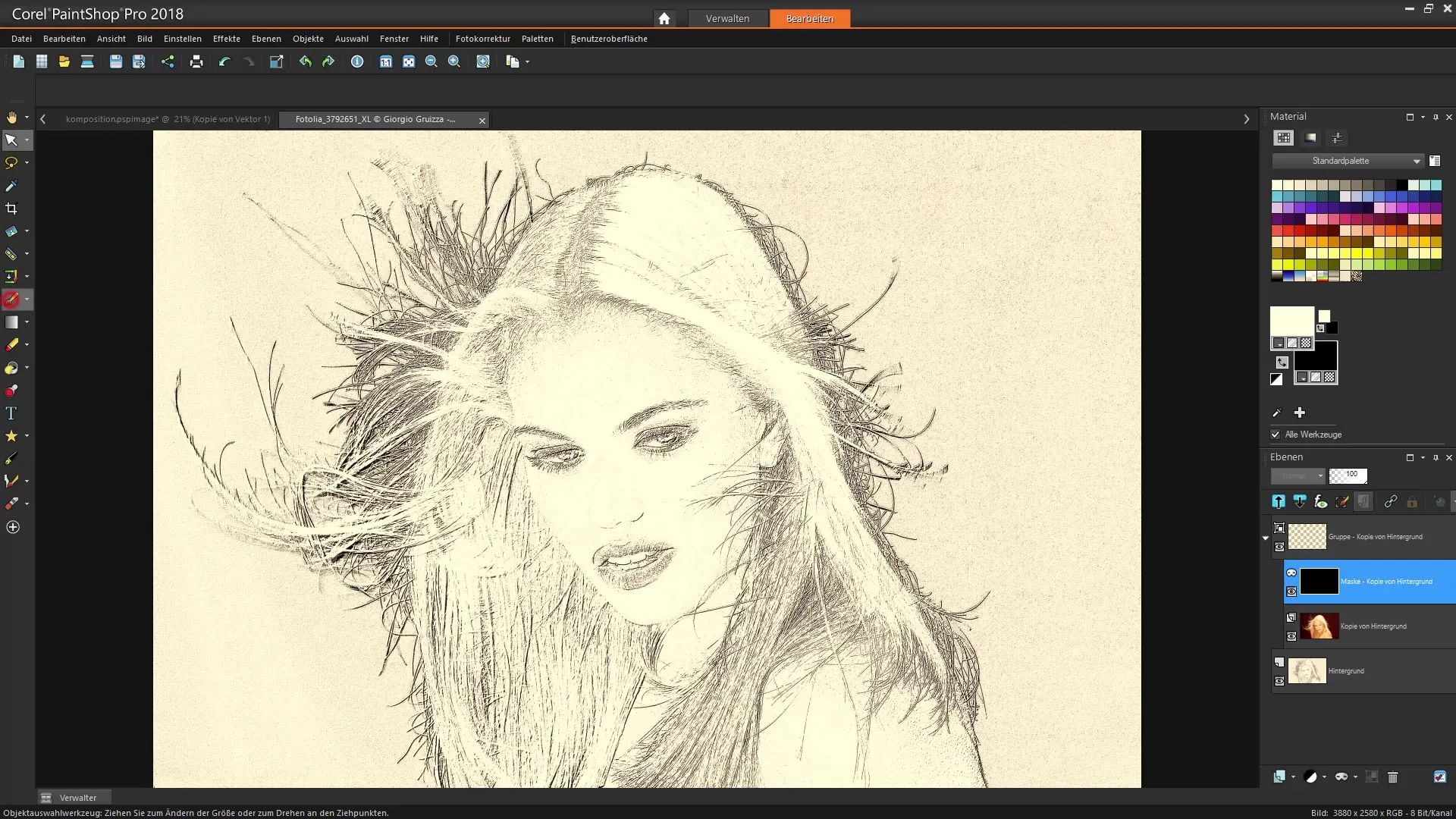
Schritt 8: Weitere Anpassungen vornehmen
Hier kannst du weitere künstlerische Feinheiten hinzufügen, indem du die Pinselspitzengröße und Deckkraft variierst. Probier verschiedene Pinselspitzen aus, um unterschiedliche Texturen zu erzielen und deinem Bild noch mehr Ausdruck zu verleihen.
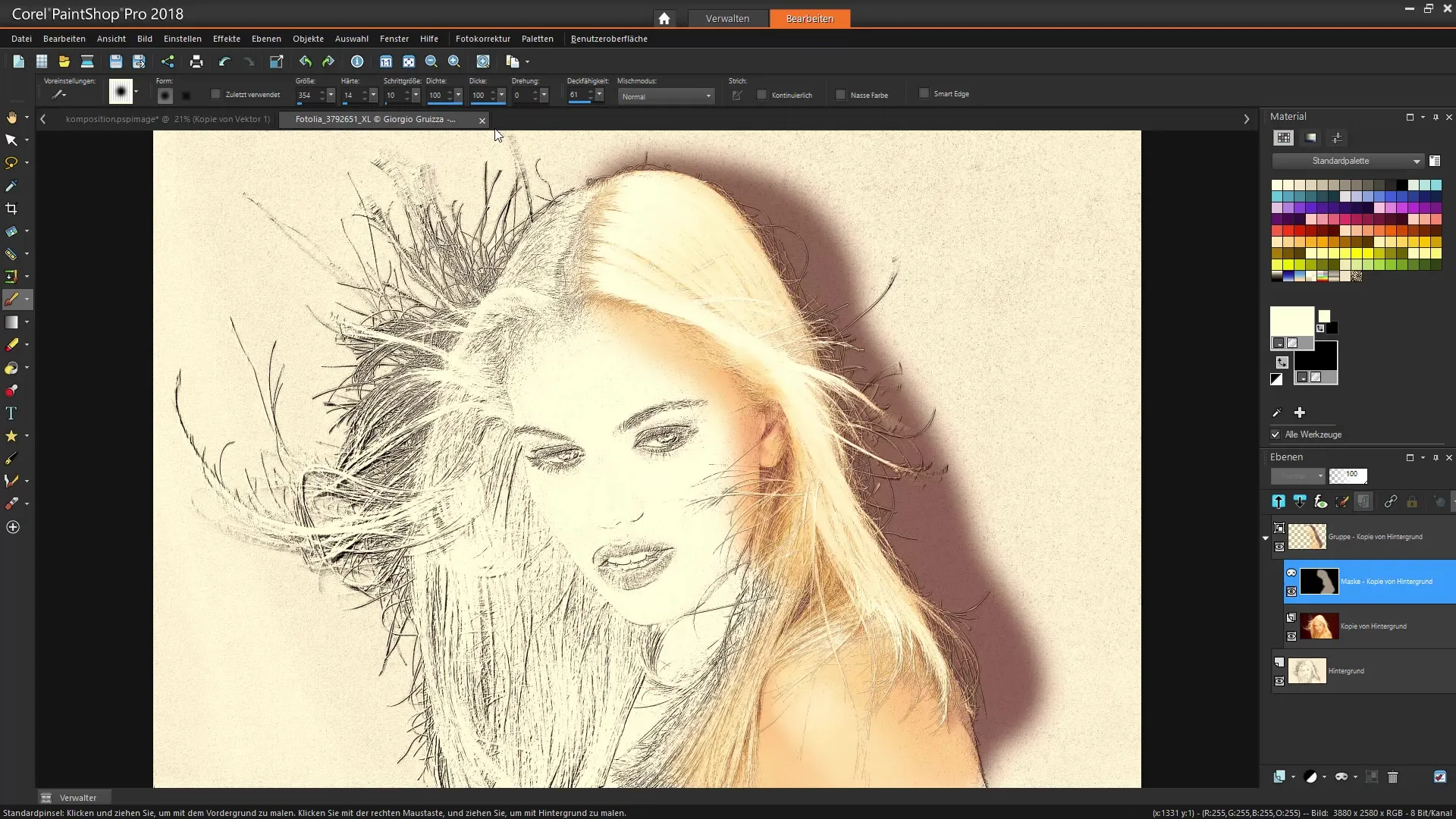
Schritt 9: Verfeinerung der Zeichnung
Gehe erneut über die Bereiche, die zu stark freigezeichnet wurden, und passe die Pinselspitzen-Größe an, um weichere Übergänge zu erzielen. Es lohnt sich, hier deine kreativen Ideen zum Ausdruck zu bringen und die Komposition weiter zu optimieren.
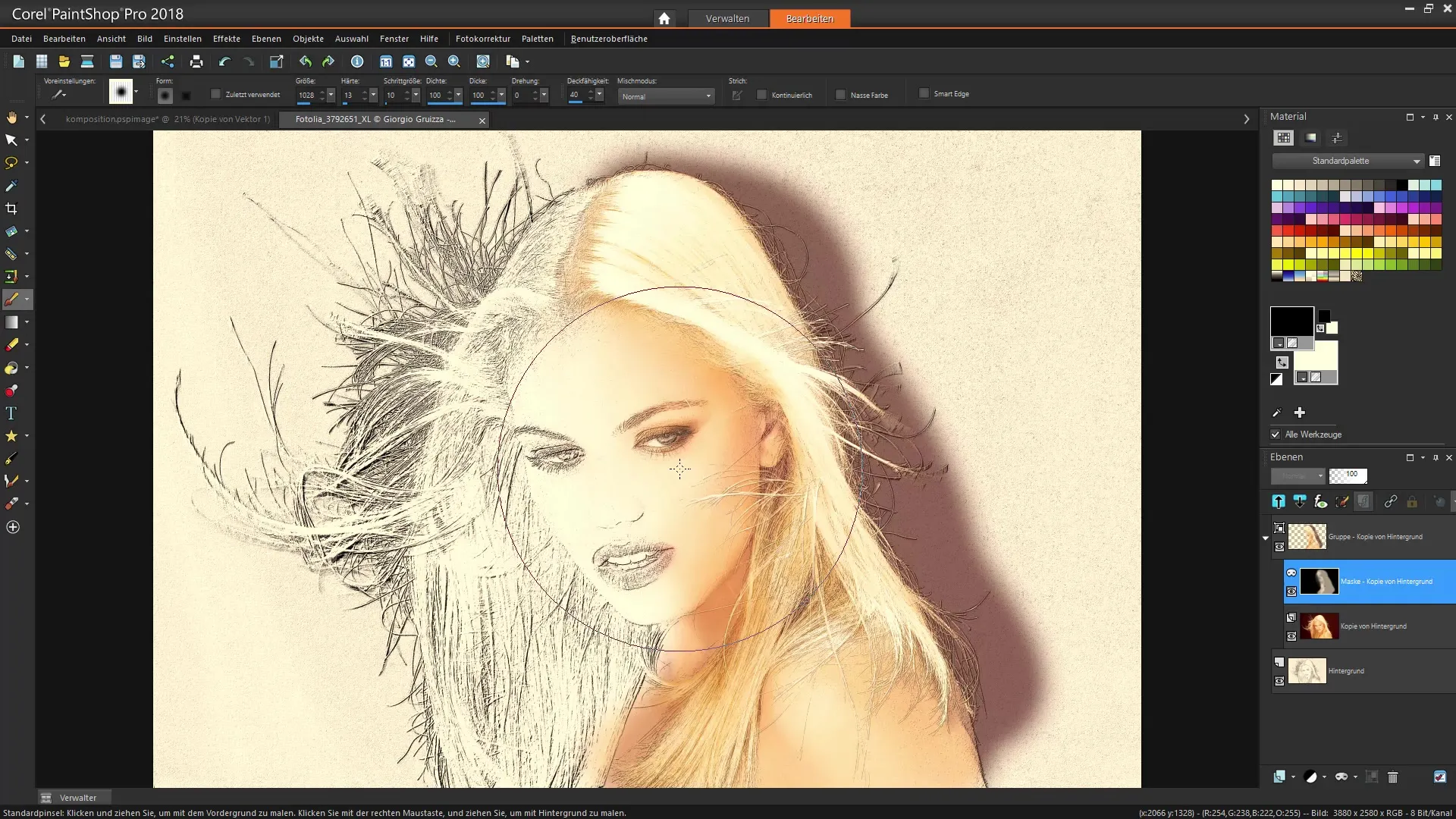
Schritt 10: Abschließende Bearbeitung
Zum Schluss hast du die Möglichkeit, das Bild noch einmal zu überprüfen und letzte Feinheiten vorzunehmen. Du kannst jederzeit die Ebenen ein- oder ausblenden, um den Effekt zu maximieren, und je nach Bedarf weitere Anpassungen vornehmen.
Zusammenfassung - Zeichnungseffekt in Corel PaintShop Pro
In dieser Anleitung hast du gelernt, wie du mithilfe der Effektebibliothek in Corel PaintShop Pro einen beeindruckenden Zeichnungseffekt auf ein Foto anwendest. Du hast die Schritte zur Auswahl deines Bildes, zur Anwendung des Effekts sowie zur individuellen Bearbeitung und Anpassung deiner Komposition durchlaufen. Nutze die Möglichkeiten, die dir Corel PaintShop Pro bietet, um deine Kreativität zu entfalten.
Häufig gestellte Fragen
Was ist Corel PaintShop Pro?Corel PaintShop Pro ist ein Bildbearbeitungsprogramm, das zahlreiche Werkzeuge und Funktionen zur kreativen Gestaltung bietet.
Wie kann ich einen anderen Zeichenstil anwenden?In der Effektebibliothek findest du verschiedene Zeichenstile, die du auf dein Bild anwenden kannst, wie z.B. Kohlezeichnungen oder Pinselstriche.
Sind die Effekte nicht-destruktiv?Einige Effekte in Corel PaintShop Pro sind nicht-destruktiv, was dir ermöglicht, Anpassungen vorzunehmen, ohne das Originalbild zu verändern.
Wie kann ich die Deckkraft eines Effekts ändern?Die Deckkraft kann in den Effektoptionen angepasst werden, um den gewünschten Grad der Sichtbarkeit zu erreichen.
Könnte ich mein Projekt speichern und später weiterarbeiten?Ja, du kannst dein Projekt jederzeit speichern und später wieder öffnen, um daran weiterzuarbeiten.

